Med kombinasjonen av kanaler og grupper for hele organisasjonen i Microsoft Stream, kan du konfigurere et område for å organisere og gi tillatelse til at videoene samsvarer med dine behov. Bruk ideene i de angitte scenariene og eksemplene for potensielle strategier du kan bruke til å organisere videoene dine.
Grupper i Stream er bygget oppå Microsoft 365 Groups. Når du oppretter en gruppe i Stream, opprettes en ny Microsoft 365-gruppe som kan brukes på tvers av Microsoft 365, noe som gir gruppen en e-postadresse, kalender, et nettsted osv. Hvis du allerede bruker Microsoft 365 Groups i organisasjonen fra Microsoft Teams, SharePoint, Yammer, Planner og så videre, kan du begynne å bruke disse gruppene i Stream umiddelbart.
Kanaler er en organisasjonsmetode for videoer, men ikke en tillatelsesmetode. Kanaler har ingen egne tillatelser.
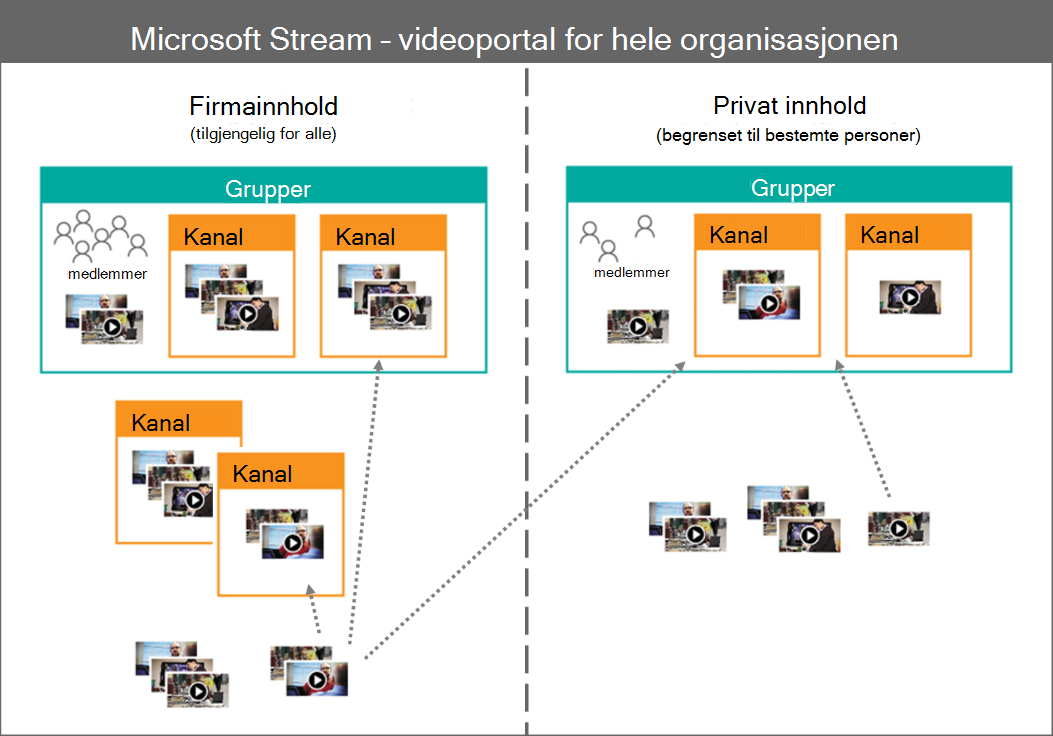
Deling ovenfra og ned for hele firmaet (få bidragsytere, alle kan vise)
Bruk en offentlig gruppe hvis du vil opprette et område i Stream som er for kunnskapsdeling ovenfra og ned fra noen få personer i organisasjonen.
Eksempler:
-
Meldinger fra administrerende direktør eller andre ledere
-
Informasjon om personaladministrasjon
-
Innføringsopplæring for nye ansatte
Egenskaper:
-
Alle i firmaet kan se videoer i denne gruppen (uansett om de er med i gruppen eller ikke).
-
Bare eiere av gruppen kan bidra/redigere videoer.
-
Du kan organisere videoer ytterligere ved å legge til kanaler i gruppen.
Installasjonsprogrammet:
Område
Access
Tillat at alle medlemmer bidrar
Gruppe
Offentlig gruppe
Av
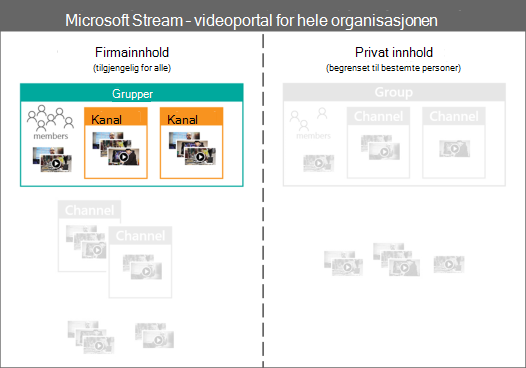
Samarbeidsteam for hele firmaet (alle i organisasjonen kan bli med i og legge til videoer)
Du kan også bruke en offentlig gruppe hvis du vil opprette et område i Stream som er for et team, en avdeling eller en gruppe som er i orden med personer utenfor gruppen som ser videoene sine og blir med i gruppen.
Eksempler:
-
Gruppe på tvers av firma som arbeider på åpent område eller prosjekt
-
Interessegruppe for et bestemt emne
-
Team eller avdeling som er glad for å være åpen for firmaet
Egenskaper:
-
Alle i firmaet kan se videoer og kanaler i denne gruppen (uansett om de er med i gruppen eller ikke).
-
Alle kan bli med i denne gruppen uten eiergodkjenning.
-
Eiere og medlemmer kan laste opp/redigere videoer.
-
Du kan organisere videoer ytterligere ved å legge til kanaler i gruppen.
Installasjonsprogrammet:
Område
Access
Tillat at alle medlemmer bidrar
Gruppe
Offentlig gruppe
På
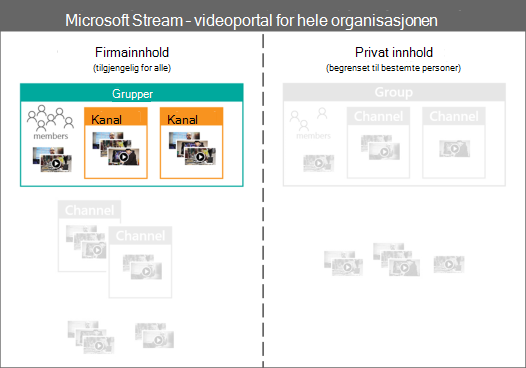
Enkel kurering for hele firmaet (alle i organisasjonen kan legge til videoer)
Bruk en kanal for hele firmaet hvis du vil opprette et område i Stream som er for fellesskapsdrevet organisering av videoer for hele firmaet etter emne.
Obs!: Hvis du ikke vil at brukere skal opprette kanaler for hele firmaet, kan du se Begrense kanaler for hele firmaet for å få informasjon om hvordan du angir hvem som kan opprette kanaler for hele firmaet.
Eksempler:
-
Emner på tvers av firmaet
-
Tips og triks som er opprettet av ansatte for å gjøre jobben din bedre
-
Uformell opplæring opprettet av ansatte
-
Kundeinnsikt og læring
Egenskaper:
-
Bare videoer med Tillat at alle i firmaet kan se denne videoen som er merket av, kan legges til i denne kanalen.
-
Alle i firmaet kan se videoer i denne kanalen.
-
Alle i firmaet kan legge til/fjerne videoer fra denne kanalen.
-
Ingen andrenivås organisering av videoer i denne kanalen.
Installasjonsprogrammet:
Område
Type
Kanal
For hele firmaet
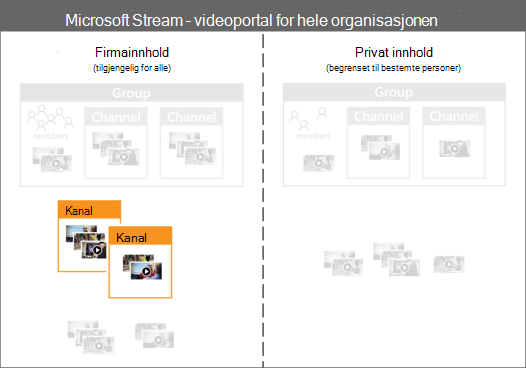
Privat deling ovenfra og ned (få bidragsytere, mange seere)
Bruk en privat gruppe hvis du vil opprette et område i Stream som er for et team eller en avdeling som ønsker å dele kunnskap ovenfra og ned fra noen få personer i gruppen eller avdelingen, men bare til de i teamet eller avdelingen.
Eksempel:
Meldinger fra avdelingssjefen
Egenskaper:
-
Bare medlemmer av gruppen kan se videoer og kanaler i denne gruppen.
-
Eiere må godkjenne og/eller legge til nye medlemmer i gruppen.
-
Bare eiere av gruppen kan laste opp/redigere videoer.
-
Du kan organisere videoer ytterligere ved å legge til kanaler i gruppen.
Installasjonsprogrammet:
Område
Access
Tillat at alle medlemmer bidrar
Gruppe
Privat gruppe
Av
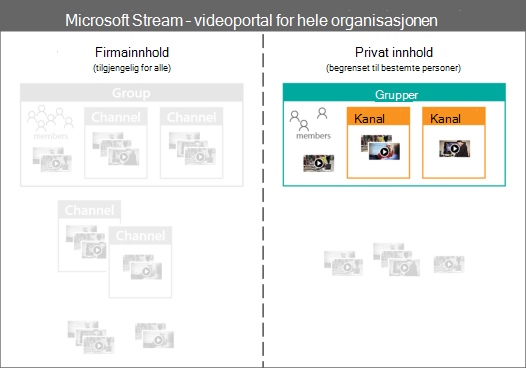
Privat samarbeidsteam (godkjenning for å bli med)
Du kan også bruke en privat gruppe hvis du vil opprette et område i Microsoft Stream som er for et team eller en avdeling som ønsker et samarbeidsområde for personer i gruppen.
Eksempler:
-
Alle slags team av personer
-
Avdelinger eller avdelinger der alle kan bidra
Egenskaper:
-
Bare medlemmer av gruppen kan se videoer i denne gruppen.
-
Eiere må godkjenne og/eller legge til nye medlemmer i gruppen.
-
Både eiere og medlemmer av gruppen kan laste opp/redigere videoer.
-
Du kan organisere videoer ytterligere ved å legge til kanaler i gruppen.
Installasjonsprogrammet:
Område
Access
Tillat at alle medlemmer bidrar
Gruppe
Privat gruppe
På
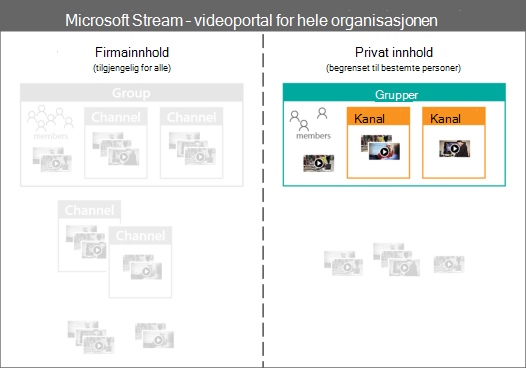
Se også
Innstillinger for grupper og kanaler










